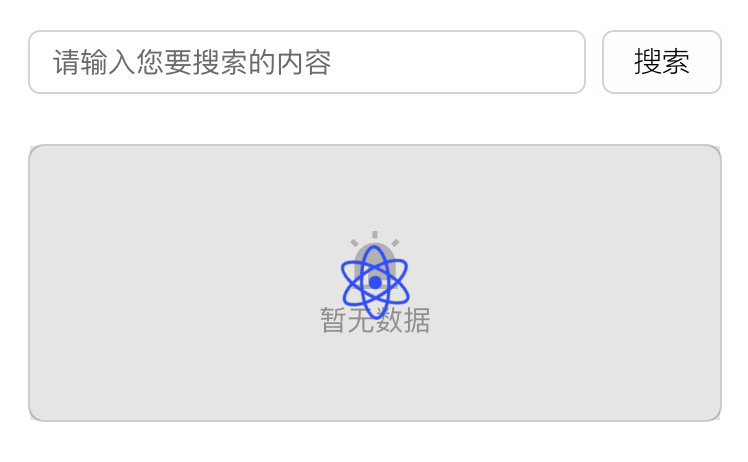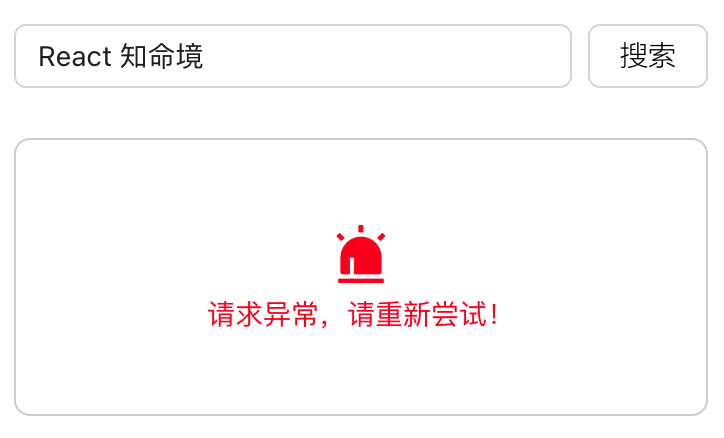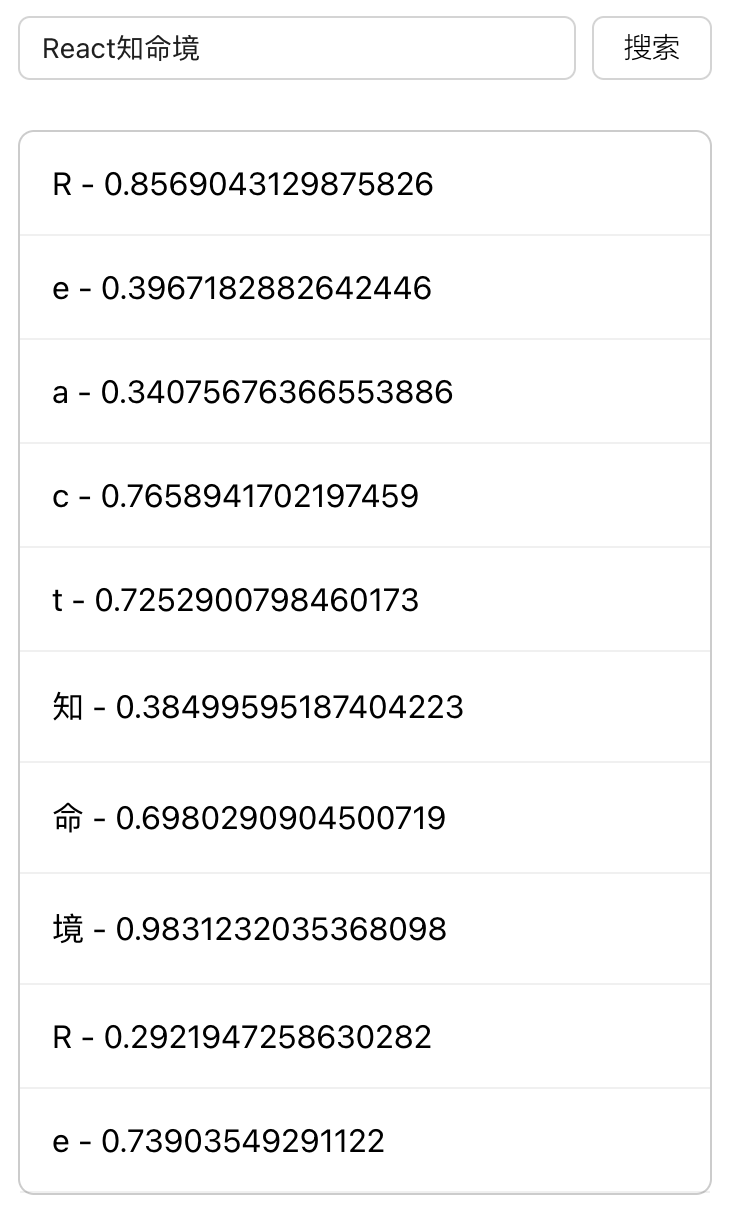useEffect 实践案例(一)
序
对于 useEffect 的掌握是 React hooks 学习的重中之重。因此我们还需要花一些篇幅继续围绕它讲解。
在上一篇文章中,我们使用两个案例分析了 useEffect 的理论知识。接下来,我们通过一些具体的实践案例来学习 useEffect 的运用
1 需求
现有一个简单的需求,要实现一个搜索框,输入内容之后,点击搜索按钮,然后得到一个列表。
当列表为空时,显示暂无数据
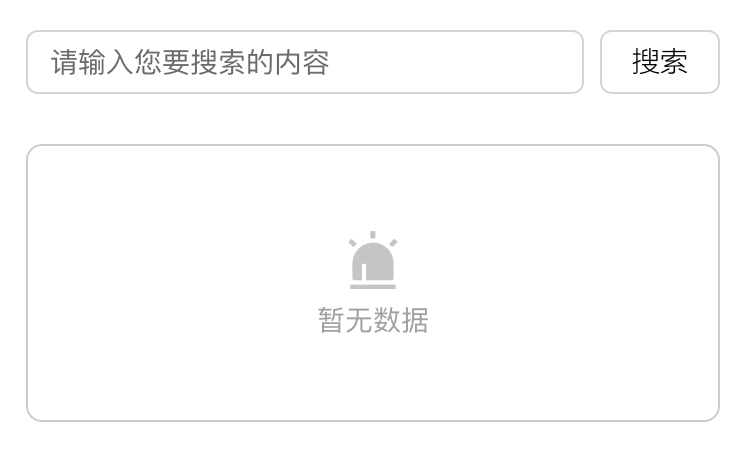
Loading 状态随便用的一个转圈图标来表示,和下面的图标有点重叠,以后有机会再调整一下 UI
接口请求成功之后,显示一个列表
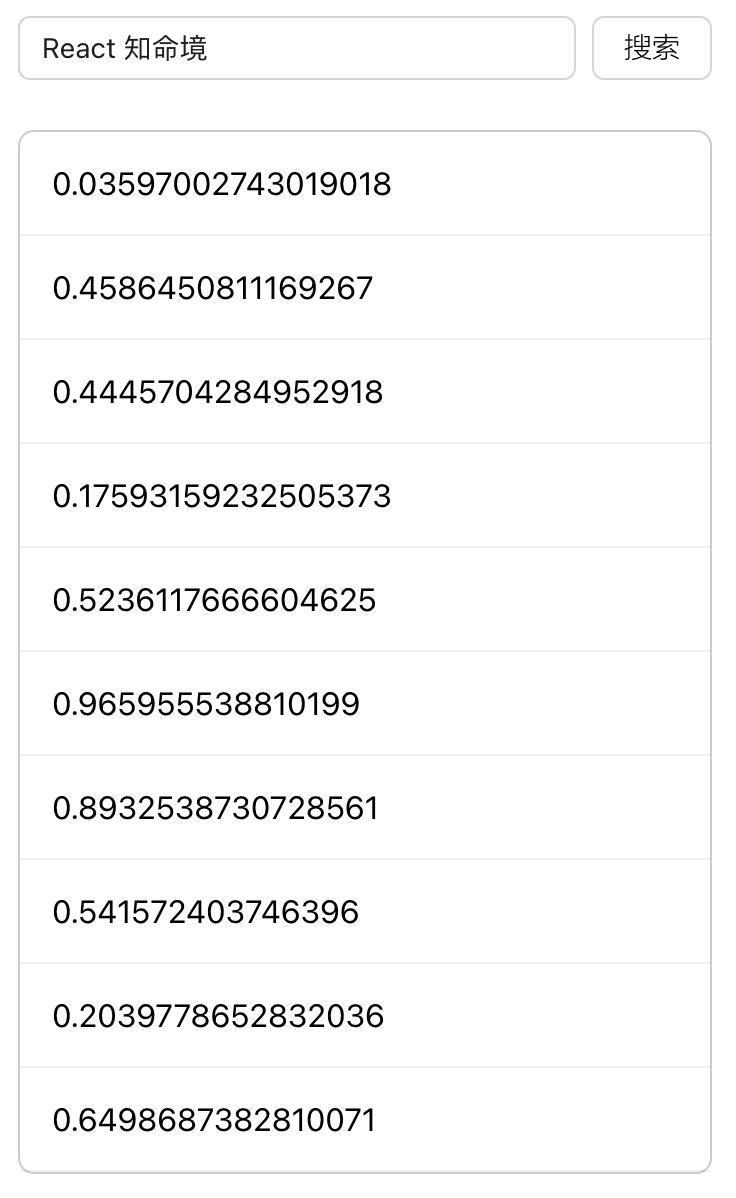
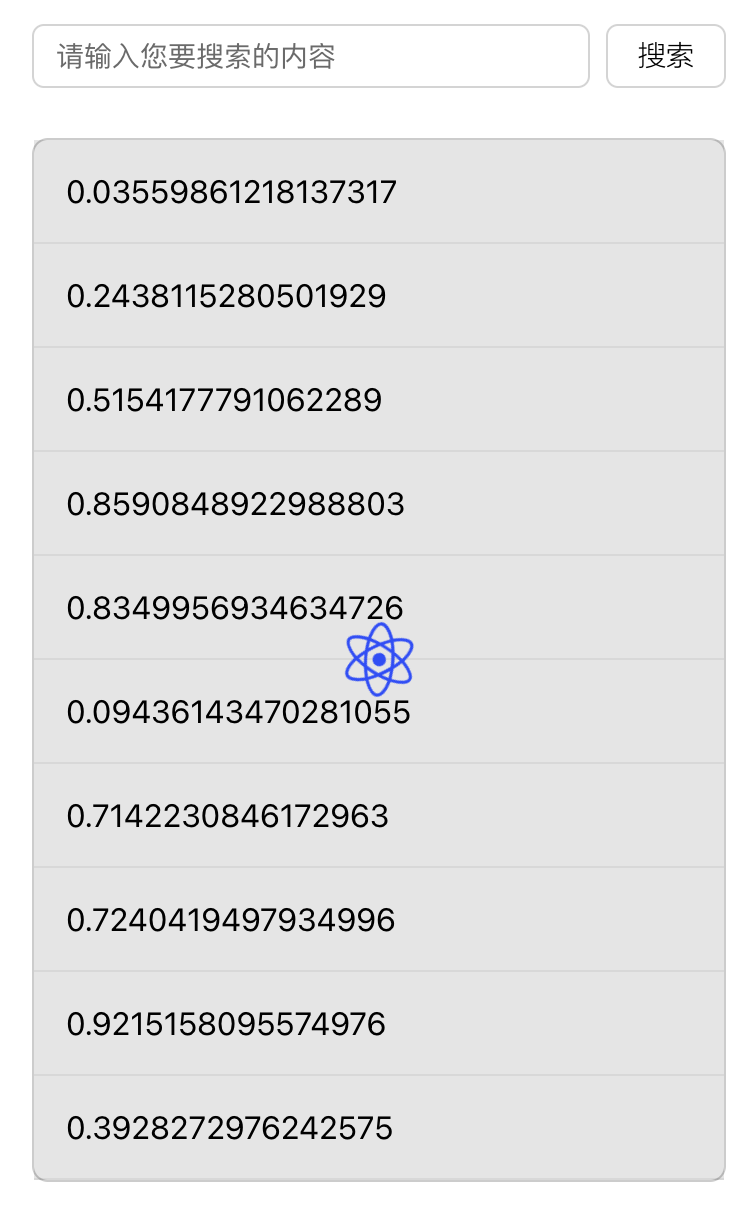
在实践中,这是针对一个请求所需要的常规状态处理,当然很多时候我们在学习的过程中简化了空数据/Loading/异常等状态,就导致了许多自学的朋友没有在工作中友好处理这些状态的习惯。
2 实现
我们一步一步来实现该需求
我们假设一个请求需要花费 600ms,在学习阶段,我们可以借助 Promise 与 setTimeout 来模拟一个接口请求
单独创建一个 api.ts 文件
在该文件中,我们声明一个名为 searchApi 的函数,该函数接收一个字符串作为参数
我计划设计该函数最终返回一个 Promise 对象。并将一个字符串数组 resolve 出来。该字符串由搜索条件的一个字符与Math.random 产生的随机数组成。
输出的列表长这样
该 api 函数具体代码如下:
// ./api.ts
export function searchApi(param: string) {
return new Promise<string[]>((resolve, reject) => {
const p = param.split('')
const arr: string[] = []
for(var i = 0; i < 10; i++) {
const pindex = i % p.length
arr.push(`${p[pindex] || '^ ^'} - ${Math.random()}`)
}
setTimeout(() => {
if (Math.random() * 10 > 1) {
resolve(arr)
} else {
reject('请求异常,请重新尝试!')
}
}, 600)
})
}在该函数中,我们使用泛型明确了 Promise 的输出类型,在后续的使用中就可以利用 TypeScript 的自动类型推导得到具体的返回类型
接下来我们要创建组件函数
// index.tsx
export default function DemoOneNormal() {
// ...
}然后我们根据 UI 的情况去分析应该在代码中设计哪些数据
首先有一个列表需要展示
const [list, setList] = useState<string[]>([])然后有一个 Loading 的显示与隐藏需要控制
const [loading, setLoading] = useState(false)还有一个错误信息需要显示
const [error, setError] = useState('')还有一个稍微有一些特殊的,输入框中输入的内容。我们要注意准确分析内容:该内容的展示在已有的 UI 中,是根据键盘输入而展示内容,它不由数据来驱动
我们在该案例中,仅仅只是记录输入的内容,并传入 searchApi即可。因此我们可以使用 useRef 来存储该变量
const str = useRef('')如果情况有变,有其他的 UI 需要该数据来驱动,那么我们就需要将其调整为使用 useState 来存储
接下来思考 JSX 代码的编写
首先是一个输入框 input 与按钮 button
<input
className={s.input}
placeholder="请输入您要搜索的内容"
onChange={(e) => str.current = e.target.value}
/>
<Button
className={s.button}
onClick={onSure}
>
搜索
</Button>案例中的样式使用了 css module,因此 className 的语法会与前面介绍的有所不同,我们把
s.input当成一个字符串来看待即可
代码中,借助 input 的 onChange 回调来记录当前输入的值
// const str = useRef('')
onChange={(e) => str.current = e.target.value} 点击按钮时,修改对应的状态,并开始发送请求。此时 Loading 应该修改为 true
function onSure() {
setLoading(true)
searchApi(str.current).then(res => {
setList(res)
setLoading(false)
setError('')
}).catch(err => {
setLoading(false)
setError(err)
})
}请求成功之后,Loading 改回 false,list 得到新的数据。如果请求失败,Loading 依然需要改成 false,并记录错误信息
接下来我们要思考列表的 UI 代码。
首先,空数据、错误信息、正常列表的显示情况是互斥的,他们三个只能存在一个。Loading 状态是每个情况下都有可能发生的,与他们的关系是分别共存的
因此,当有错误信息时,这一块的内容应该为
if (error) {
return (
<div className={s.wrapper}>
{loading && (
<div className={s.loading_wrapper}>
<Icon spin type='loading' style={{ fontSize: 40 }} />
</div>
)}
<Icon type='event' color='red' style={{ fontSize: 32 }} />
<div className={s.error}>{error}</div>
</div>
)
}案例中出现的 Icon 组件是一个图标,该组件是我们这个项目自己封装好的基础组件
当是空列表时
if (list.length === 0) {
return (
<div className={s.wrapper}>
{loading && (
<div className={s.loading_wrapper}>
<Icon spin type='loading' color='#2860Fa' style={{ fontSize: 38 }} />
</div>
)}
<Icon type='event' color='#ccc' style={{ fontSize: 32 }} />
<div className={s.nodata}>暂无数据</div>
</div>
)
}正常列表有数据时
<div className={s.list}>
{loading && (
<div className={s.loading_wrapper}>
<Icon spin type='loading' color='#2860Fa' style={{ fontSize: 38 }} />
</div>
)}
{list.map(item => (
<div key={item} className={s.item}>{item}</div>
))}
</div>OK,此时所有的逻辑已经考虑完毕
3 优化封装
我们会发现,列表相关的逻辑实在是有点繁琐。如果每次遇到一个列表就要处理这么多,岂不是非常消耗时间?
因此我们这里考虑将这些逻辑统一封装到 List 组件里,下次要使用直接拿出来用就可以了
// ./List/index.tsx
export default function List(props) {}在封装时,我们首先要考虑哪些属性需要作为 props 传入该 List 组件。关于封装的思考,和其他的逻辑封装是一样的,我们需要先考虑在不同的场景之下,他们的共性与差异分别是什么,差异的部分作为参数传入
三个数据,error,loading,list 都是差异部分,他们需要作为 props 传入
先定义一个类型声明如下
interface ListProps<T> {
loading?: boolean,
error?: string,
list?: T[]
}此时我们看到由于 list 的每一项具体数据内容,可能每一个列表都不一样,我们无法在这里确认他的类型,因此此处使用泛型来表示
不知道 list 的每一项具体数据是什么,也就意味着对应的 UI 我们也无法提前得知,只有在使用时才知道,因此还应该补上一个新的 props 属性
interface ListProps<T> {
loading?: boolean,
error?: string,
list?: T[],
+ renderItem: (item: T) => ReactNode
}然后我们只需要把差异部分与共同部分在组件逻辑中组合起来即可,List 组件完整代码如下
import Icon from 'components/Icon'
import { ReactNode } from 'react'
import s from './index.module.scss'
interface ListProps<T> {
loading?: boolean,
error?: string,
list?: T[],
renderItem: (item: T) => ReactNode
}
export default function List<T>(props: ListProps<T>) {
const {list = [], loading, error, renderItem} = props
if (error) {
return (
<div className={s.wrapper}>
{loading && (
<div className={s.loading_wrapper}>
<Icon spin type='loading' style={{ fontSize: 40 }} />
</div>
)}
<Icon type='event' color='red' style={{ fontSize: 32 }} />
<div className={s.error}>{error}</div>
</div>
)
}
if (list.length === 0) {
return (
<div className={s.wrapper}>
{loading && (
<div className={s.loading_wrapper}>
<Icon spin type='loading' color='#2860Fa' style={{ fontSize: 38 }} />
</div>
)}
<Icon type='event' color='#ccc' style={{ fontSize: 32 }} />
<div className={s.nodata}>暂无数据</div>
</div>
)
}
return (
<div className={s.list}>
{loading && (
<div className={s.loading_wrapper}>
<Icon spin type='loading' color='#2860Fa' style={{ fontSize: 38 }} />
</div>
)}
{list.map(renderItem)}
</div>
)
}封装好之后,使用起来就非常简单了,我们只需要把当前上下文中的数据传入进去即可。
<List
list={list}
loading={loading}
error={error}
renderItem={(item) => (
<div key={item} className={s.item}>{item}</div>
)}
/>该案例组件文件路径:src/pages/demos/effect/search/Normal.tsx
4 需求改进
在某些场景,初始化时我们并不需要展示空数组,而是需要请求一次接口,然后展示对应的列表,因此,在这种需求的情况下,代码需要进行一些调整
首先,Loading 的初始化状态需要从 false 改为 true,表示一开始就会立即请求数据
- const [loading, setLoading] = useState(false)
+ const [loading, setLoading] = useState(true)然后初始化请求数据的操作,在 useEffect 中完成,传入空数组作为依赖项,表示只在组件首次渲染完成之后执行一次
...
+ useEffect(() => {
+ searchApi(str.current).then(res => {
+ setList(res)
+ setLoading(false)
+ setError('')
+ }).catch(err => {
+ setLoading(false)
+ setError(err)
+ })
+ }, [])
function onSure() {
setLoading(true)
searchApi(str.current).then(res => {
setList(res)
setLoading(false)
setError('')
}).catch(err => {
setLoading(false)
setError(err)
})
}
...OK,这样需求就完整的被解决,不过此时我们发现,useEffect 的逻辑与 onSure 的逻辑高度重合,他们一个代表初始化逻辑,一个代表更新逻辑。
因此在代码上做一些简单的调整
function getList() {
searchApi(str.current).then(res => {
setList(res)
setLoading(false)
setError('')
}).catch(err => {
setLoading(false)
setError(err)
})
}
useEffect(() => {
getList()
}, [])
function onSure() {
setLoading(true)
getList()
}这样调整了之后,我们发现一个有趣的事情,当点击搜索按钮触发 onSure 时,我们会执行一次把 loading 修改为 true 的操作
setLoading(true)那如果这个时候,我们就可以把 loading 作为 useEffect 的依赖项传入,onSure 里就可以只保留这一行代码
useEffect(() => {
loading && getList()
}, [loading])
function onSure() {
setLoading(true)
}这就是我们在本书唯一付费章节「React 哲学」中提到的开关思维。在日常生活中,如果我想要打开电视机,我们只需要关注开关按钮那一下操作,在这里也是一样,如果我想要重新请求列表搜索,我只需要关注如何操作 loading 这个开关即可
该案例组件文件路径:src/pages/demos/effect/search/Normal2.tsx
接下来我们将要学习自定义 hook,进一步感受开关思维的魅力。